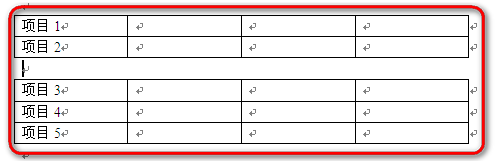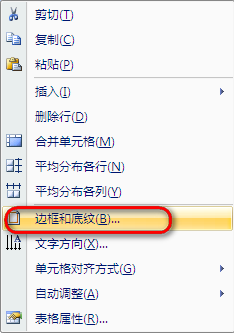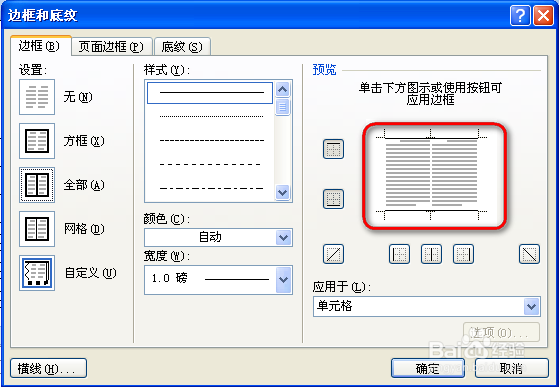怎样快速将word中表格分成两个部分表格
1、首先,如图我们需要将表格从项目2和项目3中间分开。
2、按照传统的思维,一般都是将鼠标停留在项目2行的最后,然后按回车键,但是却发现并没有将表格分成上下两个表格,而是在项目2行和项目3行中插入了一空行。
3、其实遇到这种问题,有快捷方式进行处理,只需要将光标停留在项目2行的最后,然后同时按住键盘上的“ctrl”+“shift”键,然后再操作键盘回车键,这时候就会发现表格被从中拆分成了上下两个部分,如图所示。
4、当然有时候会忘记掉操作的快捷方式是什么,也可以通过一些笨的方法,改变表格的边框属性也能达到效果。
5、如图,可以在项目2和项目3中插入空行,然后选中空行,操作鼠标右键,执行“边框和底纹”,然后将该行纵向的边框隐藏即可,如图所示。
6、如果遇到需要将表格分页排布的时候这种方法就不实用,可以选择分页操作。
声明:本网站引用、摘录或转载内容仅供网站访问者交流或参考,不代表本站立场,如存在版权或非法内容,请联系站长删除,联系邮箱:site.kefu@qq.com。
阅读量:28
阅读量:69
阅读量:38
阅读量:20
阅读量:95